5 ferramentas úteis para lembrar os comandos do Linux para sempre
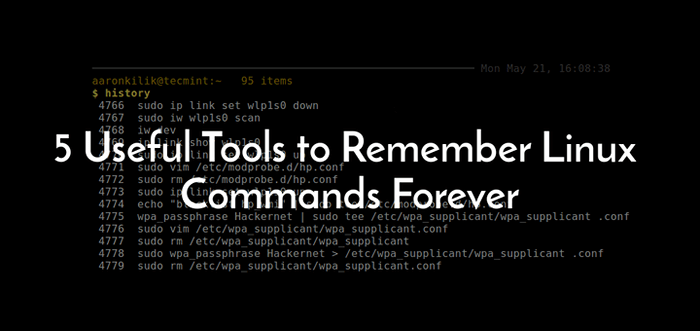
- 3419
- 757
- Mr. Mitchell Hansen
Existem milhares de ferramentas, serviços públicos e programas que são pré-instalados em um sistema Linux. Você pode executá -los a partir de uma janela de terminal ou console virtual como comandos por meio de um shell como o Bash.
Um comando é tipicamente o nome do caminho (por exemplo. /usr/bin/top) ou nome de base (e.g top) de um programa, incluindo argumentos passados para ele. No entanto, existe um equívoco comum entre os usuários do Linux de que um comando é o programa ou ferramenta real.
Leia também: A - Z Linux Comandos - Visão geral com exemplos
Lembrar os comandos do Linux e seu uso não é fácil, especialmente para novos usuários do Linux. Neste artigo, compartilharemos 5 ferramentas de linha de comando para lembrar os comandos do Linux.
1. História do Bash
Bash registra todos os comandos exclusivos executados pelos usuários no sistema em um arquivo de história. O arquivo de histórico de Bash de cada usuário é armazenado em seu diretório doméstico (e.g. /Home/Tecmint/.Bash_history para usuário Tecmint). Um usuário só pode visualizar seu próprio conteúdo de arquivo de histórico e root pode visualizar o arquivo de histórico do bash para todos os usuários em um sistema Linux.
Para ver sua história da Bash, use o comando de história como mostrado.
$ HISTÓRIA
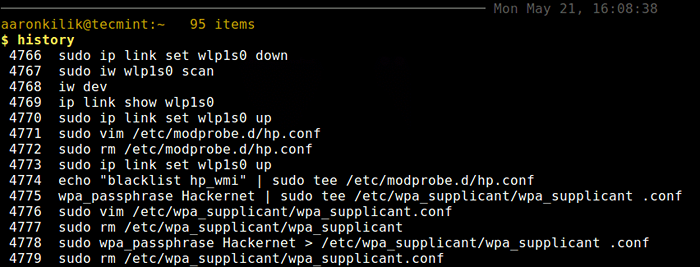 Exibir o comando histórico do usuário
Exibir o comando histórico do usuário Para buscar um comando da história do Bash, pressione o Acima Chave de seta continuamente para pesquisar uma lista de todos os comandos exclusivos que você executa anteriormente. Se você pulou o comando que está procurando ou não conseguiu, use o Abaixo Chave de seta para realizar uma pesquisa reversa.
Este recurso Bash é uma das muitas maneiras de lembrar com os comandos Linux facilmente. Você pode encontrar mais exemplos do Comando de história Nestes artigos:
- O poder do Linux "History Command" em Bash Shell
- Como limpar o histórico da linha de comando Bash no Linux
2. Concha interativa amigável (peixe)
O peixe é um shell moderno, poderoso, fácil de usar, rico em recursos e interativo, que é compatível com Bash ou Zsh. Ele suporta sugestões automáticas de nomes e comandos de arquivos no diretório e história atuais, respectivamente, o que ajuda você a lembrar facilmente comandos.
Na captura de tela a seguir, o comando “uname -r”Está na história do Bash, para lembrar facilmente, digite o posterior "você" ou "un" e o peixe vai sugerir automaticamente o comando completo. Se o comando sugerido automaticamente é o que você deseja executar, use o Certo Chave de seta para selecioná -la e executá -la.
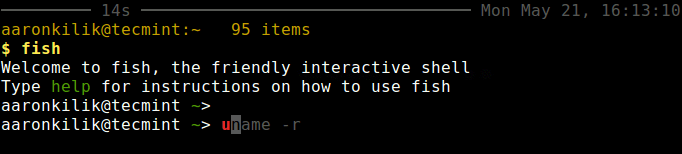 Peixe - concha interativa amigável
Peixe - concha interativa amigável O Fish é um programa de shell totalmente de pleno direito, com uma riqueza de recursos para você se lembrar dos comandos do Linux de maneira direta.
3. Ferramenta Apropo
Apropos Pesquisa e exibe o nome e a descrição curta de uma palavra -chave, por exemplo, um nome de comando, como escrito na página do homem desse comando.
Leia também: 5 maneiras de encontrar uma descrição e localização do comando linux
Se você não souber o nome exato de um comando, basta digitar uma palavra -chave (expressão regular) para pesquisá -la. Por exemplo, se você estiver procurando a descrição de Docker-Commite comando, você pode digitar Docker, Aprepos procurará e listará todos os comandos com o String Docker, e sua descrição também.
$ APROPOS DOCKER
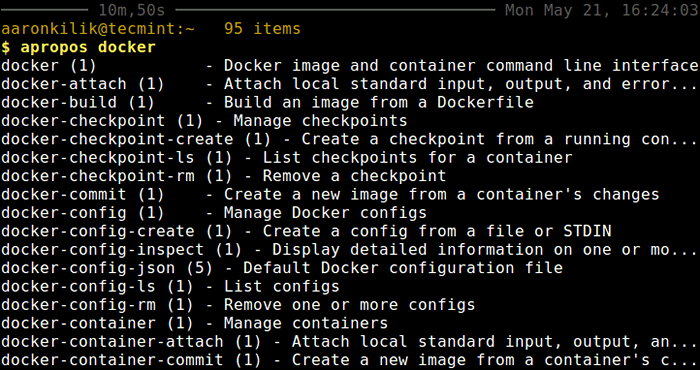 Encontre descrição do comando linux
Encontre descrição do comando linux Você pode obter a descrição da palavra -chave exata ou o nome de comando que você forneceu conforme mostrado.
$ Apropopos Docker-Commit ou $ Apropos-a Docker-Commit
Essa é outra maneira útil de lembrar os comandos do Linux, para guiá -lo sobre qual comando usar para uma tarefa específica ou se você esqueceu o que um comando é usado para. Continue lendo, porque a próxima ferramenta é ainda mais interessante.
4. Explique o script de shell
Explique Shell é um pequeno script de bash que explica os comandos do shell. Requer o ondulação programa e uma conexão de internet em funcionamento. Ele exibe um resumo da descrição do comando e, além disso, se o comando incluir um sinalizador, também mostrará uma descrição dessa bandeira.
Para usá -lo, primeiro você precisa adicionar o seguinte código na parte inferior de você $ Home/.Bashrc arquivo.
# explicar.sh começa explicar () if ["$#" -eq 0]; Então, enquanto leia -p "comando:" cmd; Faça Curl -gs "https: // www.Mankier.com/api/explicar/?cols = "$ (tput cols)-data-urlencode" q = $ cmd "done echo" tchau!"Elif [" $#"-EQ 1]; depois Curl -gs" https: // www.Mankier.com/api/explicar/?cols = "$ (tput cols)-data-urlencode" q = $ 1 "else echo" uso "eco" Explique o modo interativo."Echo" Explique 'cmd -o |…' um comando citado para explicar."Fi
Salve e feche o arquivo, depois adie -o ou abra uma nova janelas de terminal.
$ fonte .Bashrc
Supondo que você tenha esquecido o que o comando “Aproposos -a” você pode usar o comando explicar para ajudá -lo a se lembrar, como mostrado.
$ Explique 'Apropopos -a'
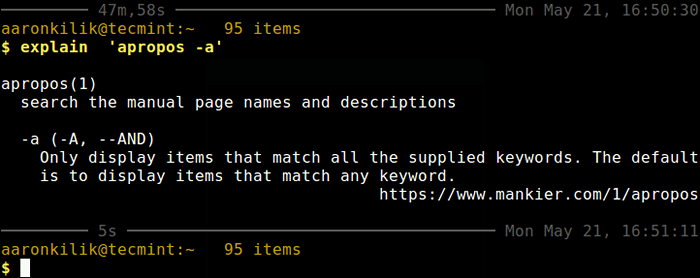 Manual de comando Linux
Manual de comando Linux Este script pode explicar a você qualquer comando de shell de maneira eficaz, ajudando -o a lembrar com os comandos do Linux. Ao contrário do script de shell explicar, a próxima ferramenta traz uma abordagem distinta, mostra exemplos de uso de um comando.
5. Programa de trapaça
Cheat é um programa simples e interativo da linha de comando de linha que mostra casos de uso de um comando linux com várias opções e sua curta função compreensível. É útil para iniciantes e sysadmins Linux.
Para instalá -lo e usá -lo, confira nosso artigo completo sobre o programa de truques e seu uso com exemplos:
- Cheat - uma linha de comando final 'Cheat -sheet' para iniciantes no Linux
Isso é tudo! Neste artigo, compartilhamos 5 ferramentas de linha de comando para lembrar comandos Linux. Se você conhece outras ferramentas para o mesmo objetivo que estão faltando na lista acima, informe -nos através do formulário de feedback abaixo.
- « 4 maneiras de verificar a versão do CentOS ou Rhel
- Procinfo - mostra estatísticas do sistema do sistema de arquivos /proc »

